Paso a paso como instalar postgresql en windows 10 para principiantes
¿Sabes qué es PostgreSQL? PostgreSQL es un sistema de gestión de bases de datos relacionales desarrollado de código abierto. PostgreSQL puede ejecutarse en la plataforma Linux y tiene la función de objetos que se convierten en componentes relacionales en un sistema de gestión de bases de datos.
Las diversas características que realmente se destacan de este PostgreSQL son que podemos confiar en esta base de datos y su potencial es muy fuerte, el costo de mantenimiento también es más económico y se puede intentar manualmente y el proceso de recopilación de datos también es muy fácil.
Esta base de datos es administrada y desarrollada por Grupo de desarrollo global de PostgreSQL, donde el grupo es el desarrollador de este PostgreSQL. En este artículo, explicaremos cómo instalar fácilmente PostgreSQL en Windows 10.
Cómo instalar Postgresql en Windows 10
Usar PostgreSQL es muy fácil, puedes descargarlo gratis a través de la página oficial. Por lo tanto, no necesita comprar una licencia o aprender con la versión demo cuando quiera usar esta herramienta de PostgreSQL. Todos los usuarios pueden obtener el programa completo sin costo alguno.
Una de las funciones que podemos usar de manera óptima desde PostgreSQL es la función de replicación. Podemos usar estas funciones sin ningún costo o sin comprar una licencia.
Las herramientas internas contenidas en esta herramienta también son muy sólidas y PostgreSQL también tiene características integradas que pueden admitir todas las herramientas externas que necesita un DBA para hacer que un sistema que está allí funcione de manera efectiva y eficiente.
Si está interesado en usar PostgreSQL para desarrollar su sistema, primero debe instalarlo. Aquí se explica cómo instalar PostgreSQL en Windows 10.
1. Anteriormente había que descargar la aplicación desde PostgreSQL a través de la web oficial. haga clic aquí para descargar la aplicación PostgreSQL. Una vez descargado, haga doble clic en el instalador de la aplicación PostgreSQL.

2. Luego aparecerá la ventana de configuración como se muestra en la imagen. haga clic en el botón próximo para continuar configurando PostgreSQL.
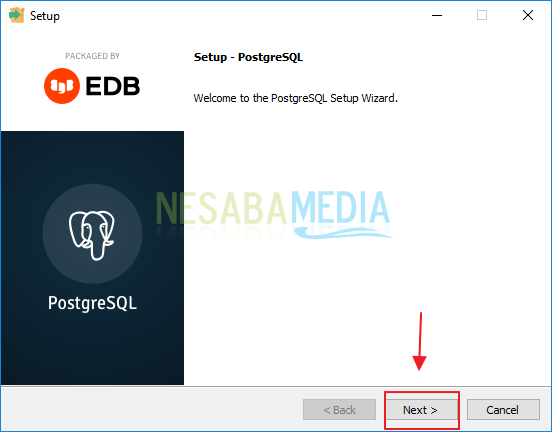
3. En el siguiente paso, se le pedirá que coloque el directorio donde se instalará su PostgreSQL. Aquí puede hacer clic en el botón próximo solo porque se le ha dado la dirección del directorio automáticamente.
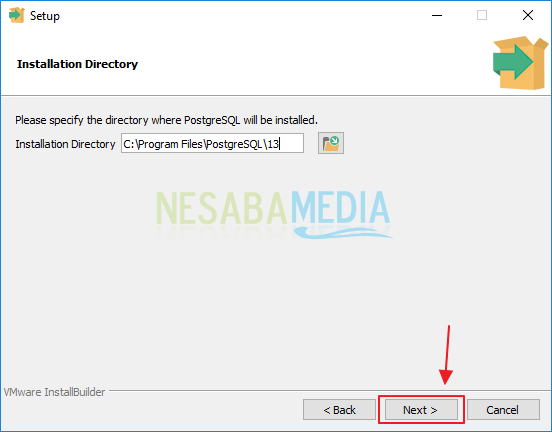
4. Luego verifique todos los componentes en la sección de la caja de componentes. Y luego haga clic en el botón próximo.
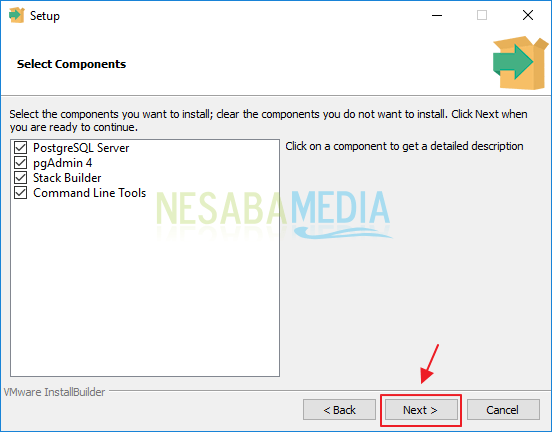
5. Haga clic en el botón próximo.
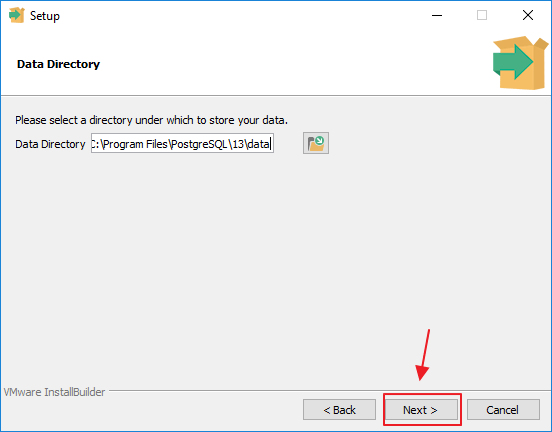
6. Proporcione una contraseña para el superusuario de su base de datos. Luego haga clic en el botón próximo.

7. Introduzca el número de puerto de su servidor. Por lo general, aquí se completa automáticamente, por lo que solo necesita hacer clic en el botón próximo sólo.
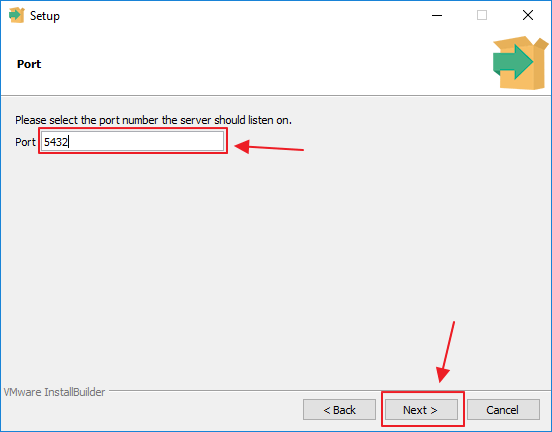
8. En el proceso Opciones avanzadas, seleccione una configuración regional con opciones [Default locale]. Luego haga clic en el botón próximo.
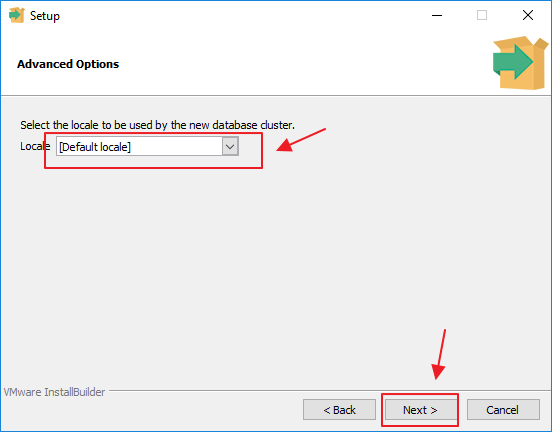
9. Bueno, aquí puedes volver a revisar la configuración que has hecho antes. Si es apropiado, haga clic en el botón próximo.
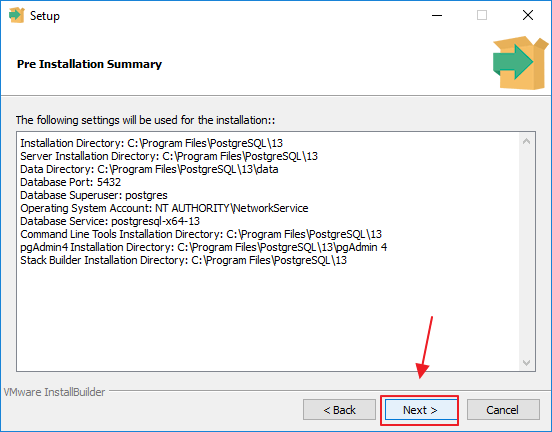
10. Luego, en el siguiente paso, puede instalar la aplicación PostgreSQL. haga clic en el botón próximo instalar.
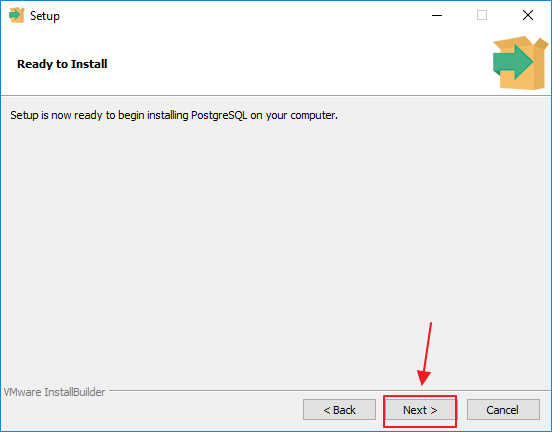
11. Espere hasta que se complete el proceso de instalación.

12. Cuando se complete el proceso de instalación, haga clic en el botón Terminar.

13. Aparecerá la ventana del Generador de pilas. El siguiente paso es que puedes elegir la versión de PostgreSQL con el puerto que estás usando. Luego haga clic en el botón próximo. Lo que necesitas saber, para hacer este paso debes estar conectado a la red de internet.
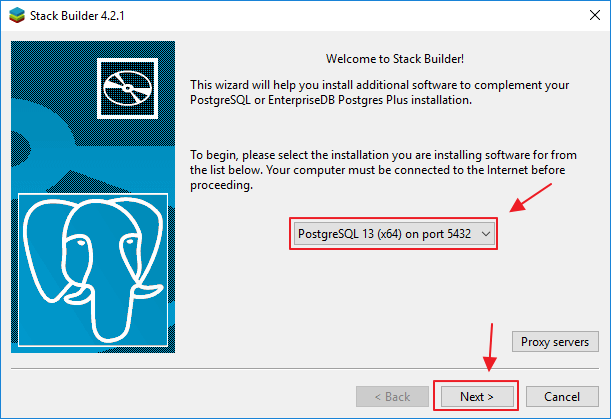
14. Luego comenzará el proceso de descarga. Espere a que se complete el proceso de descarga.
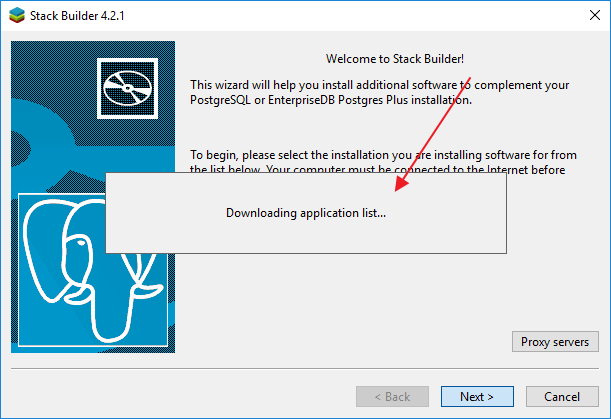
15. Luego haga clic en el menú Extensiones espacialesy, en el menú, haga clic en una de las versiones de PostGIS que desee utilizar. haga clic en el botón próximo.
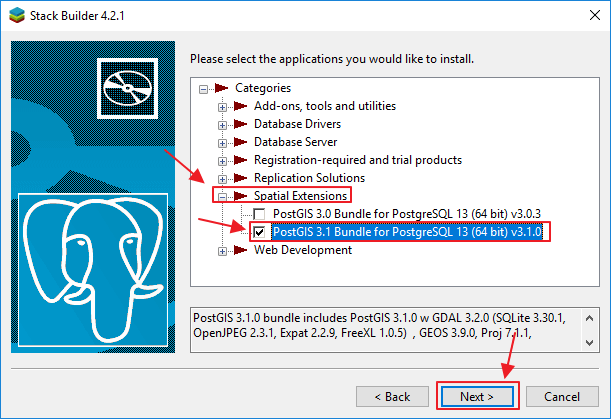
16. Luego haga clic en el botón próximo.
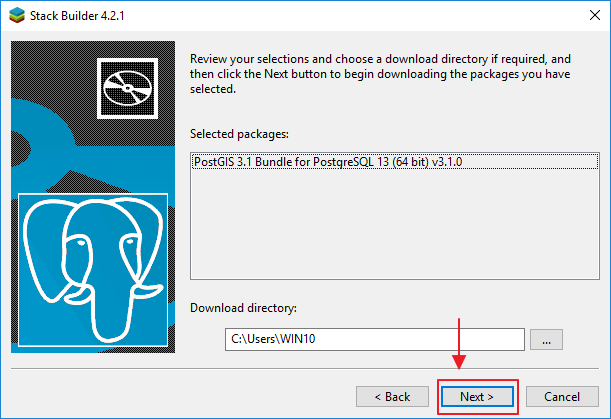
17. Luego se ejecutará el proceso de descarga del paquete Bundle para PostgreSQL.
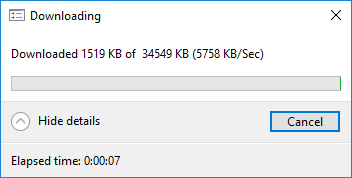
18. Ahora, si ha terminado, haga clic en el botón próximo.
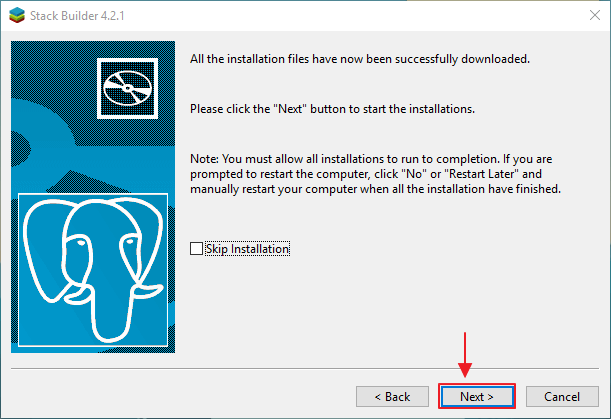
19. Aparecerá la ventana de configuración del paquete de PostgreSQL, haga clic en el botón Estoy de acuerdo.
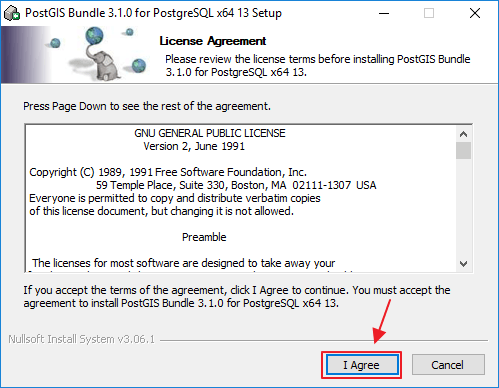
20. Y ahora, puede usar PostgreSQL para expandir su sistema.
Por lo tanto, el artículo que explica cómo instalar PostgreSQL en Windows 10. Esperemos que este artículo pueda ser útil para usted.

